revit剖面框在哪里弄出来。
Posted
tags:
篇首语:本文由小常识网(cha138.com)小编为大家整理,主要介绍了revit剖面框在哪里弄出来。相关的知识,希望对你有一定的参考价值。
1、首先进入到Revit的三维视图中,在左侧的属性窗口中,直接找到剖切框的命令栏,勾选剖切框即可。

2、勾选剖切框之后,可以看到模型外侧有了一个外框,我们可以移动剖切框,来获得不同的模型剖切效果。
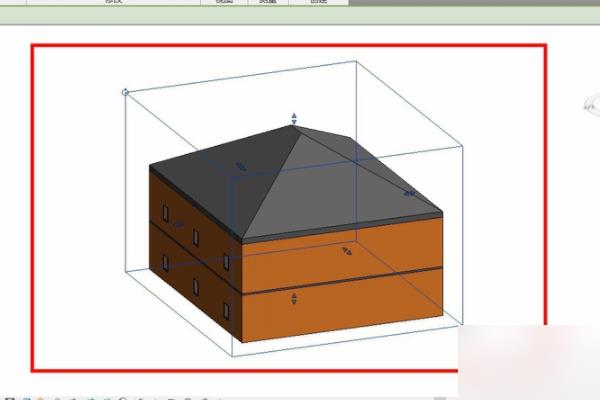
3、然后在剖切框的四周可以看到拖动标志,直接按住鼠标拖动剖切框上面的小箭头,即可调整剖切框的大小。
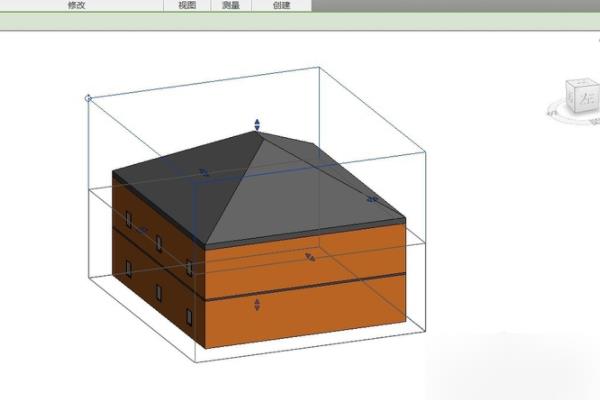
4、然后在移动剖切框的过程中模型只会显示剖切框内部的内容,因此就可以移动到需要剖切的位置,从而查看模型的内部。
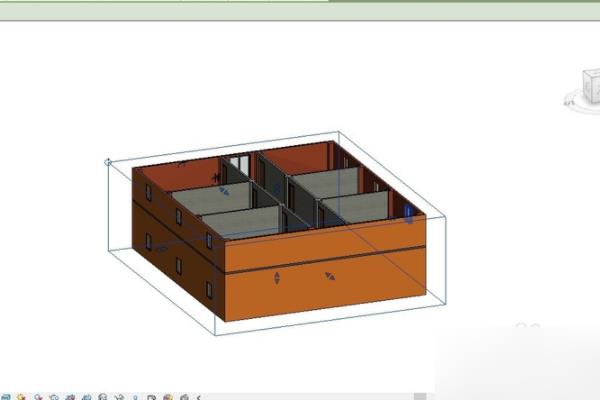
5、剖切框与简单的剖面不同,可以从多个方向移动剖切框,从而对模型的上部或者侧面进行剖切,从而可以更加透彻的显示内部。
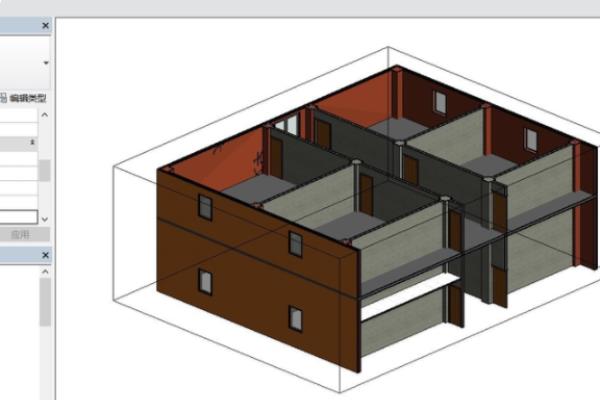
6、当需要查看完成模型的时候,可以在属性窗口中,取消勾选剖切框,系统就会自动删掉剖切框,我们就可以正常查看完整模型。

扩展资料
参数化构件(亦称族)在Revit中设计使用的所有建筑构件的基础。它们提供了一个开放的图形式系统,让您能够自由地构思设计、创建外型,并以逐步细化的方式来表达设计意图。
可以使用参数化构件创建最复杂的组件(例如细木家具和设备),以及最基础的建筑构件(例如墙和柱)。最重要的是,您无需任何编程语言或代码。
兼容64位支持,Revit支持Citrix® XenApp™6,因此,可以通过本地服务器,以更高的灵活性和更多的选项进行远程工作。
Revit还提供原生64位支持,可以帮助提升内存密集型任务(如渲染、打印、模型升级、文件导入导出)的性能与稳定性。
任何一处变更,所有相关内容随之自动变更。在Revit中,所有模型信息都存储在一个位置。因此,任何信息的变更可以有效地传播到整个Revit模型中
参考技术A1、用revit软件打开建筑项目文件。
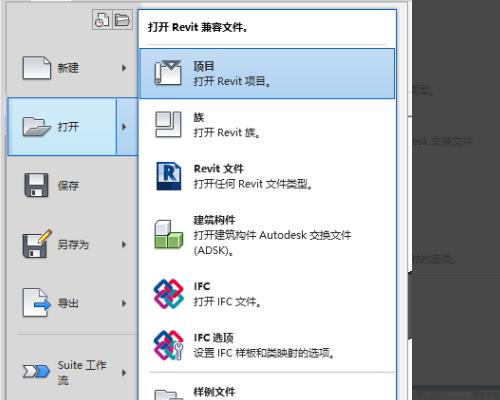
2、打开要创建剖面的视图平面。
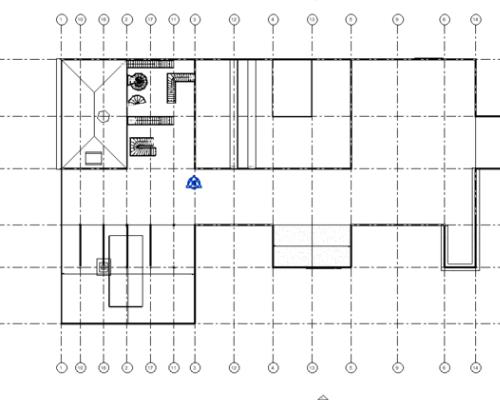
3、单击“视图”选项卡 “创建”面板 (剖面)。
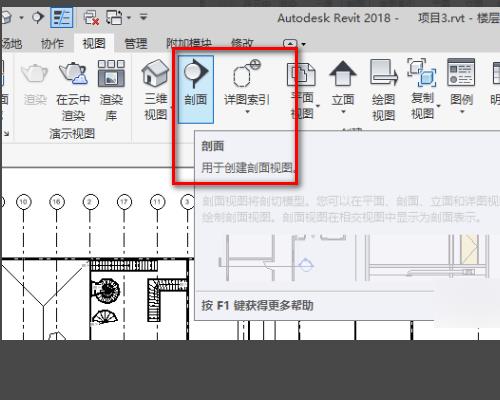
4、在“类型选择器”中,从列表中选择视图类型,或者单击“编辑类型”以修改现有视图类型或创建新的视图类型。
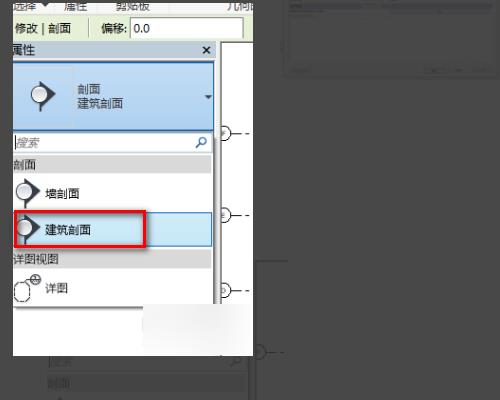
5、在视图区域通过单击起点和重点的形式创建剖面视图。
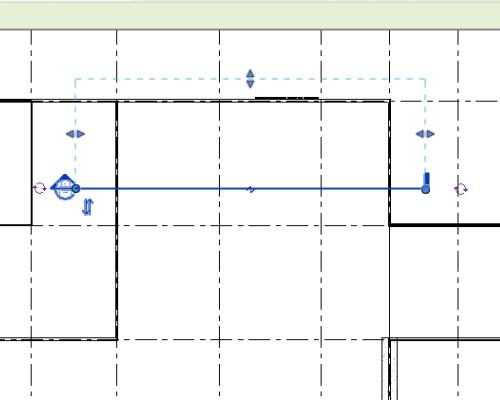
6、如果需要,可通过拖曳蓝色控制柄来调整裁剪区域的大小。
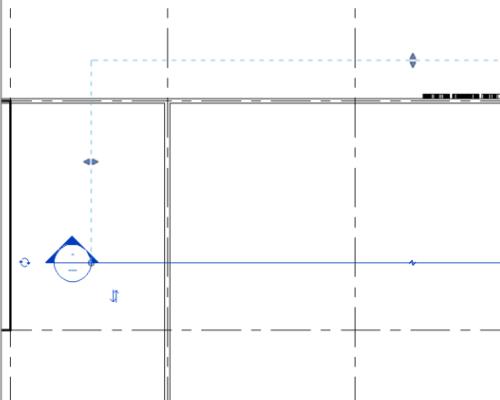
7、要打开剖面视图,请双击剖面标头或从项目浏览器的“剖面”组中选择剖面视图。
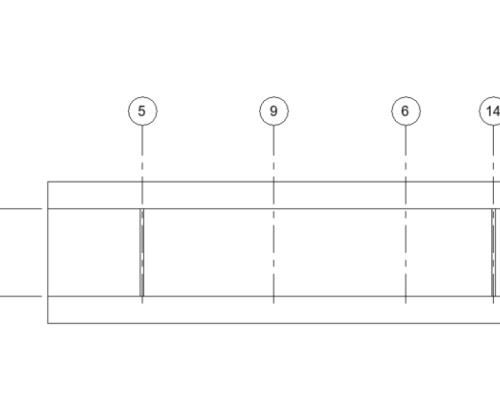
1、首先我们进入到Revit的三维视图中,在左侧的属性窗口中,我们直接找到剖切框的命令栏,勾选剖切框即可。

2、勾选剖切框之后,我们就可以看到模型外侧有了一个外框,我们可以移动剖切框,来获得不同的模型剖切效果。
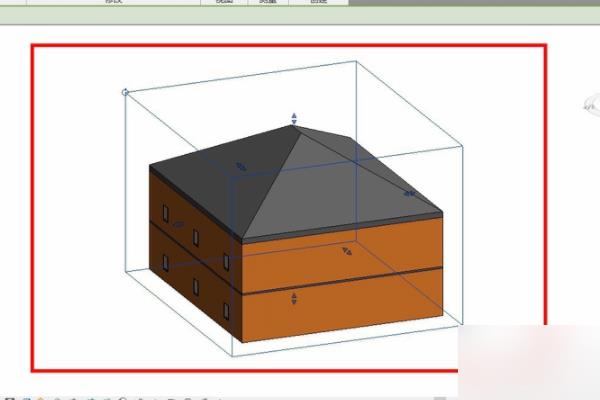
3、然后我们在剖切框的四周可以看到拖动标志,直接按住鼠标拖动剖切框上面的小箭头,即可调整剖切框的大小。
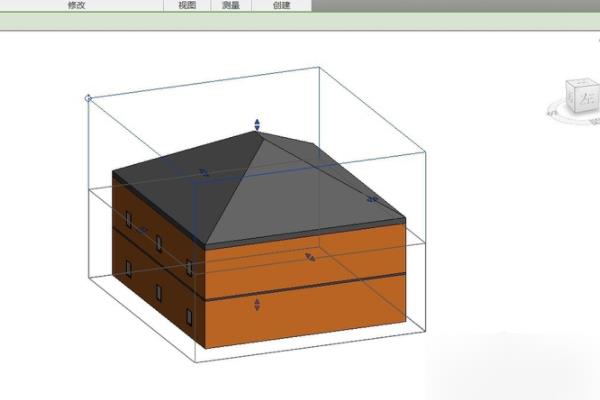
4、然后我们在移动剖切框的过程中模型只会显示剖切框内部的内容,因此我们就可以移动到需要剖切的位置,从而查看模型的内部。
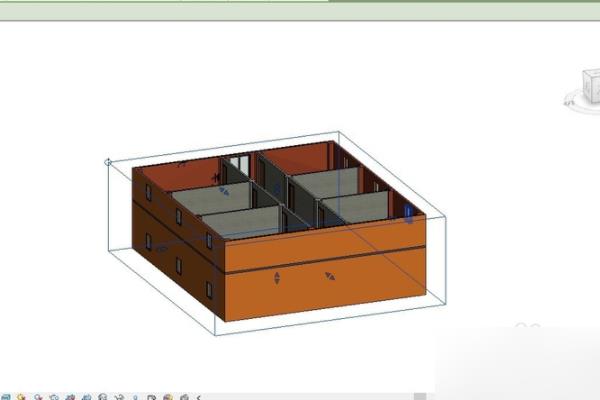
5、剖切框与简单的剖面不同,我们可以从多个方向移动剖切框,从而对模型的上部或者侧面进行剖切,从而可以更加透彻的显示内部。
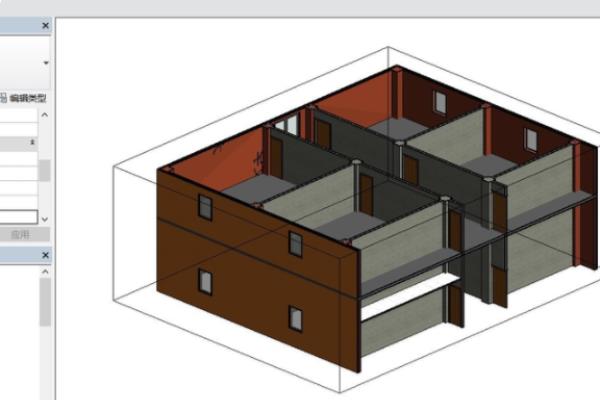
6、当我们需要查看完成模型的时候,可以在属性窗口中,取消勾选剖切框,系统就会自动删掉剖切框,我们就可以正常查看完整模型。

1、例如,从位置到楼梯看这个位置。你需要一个剖面。
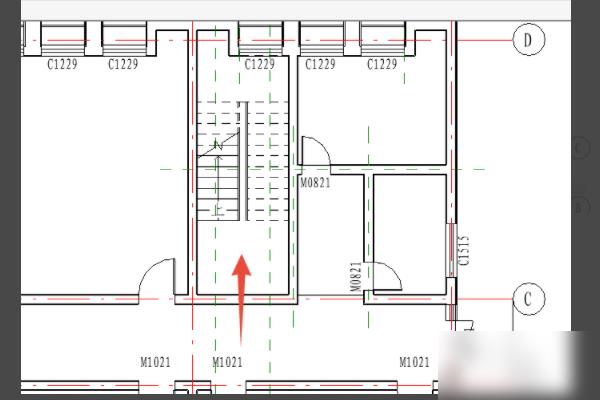
2、参考提示,单击以选择开始和结束的两个点。然后,完成。
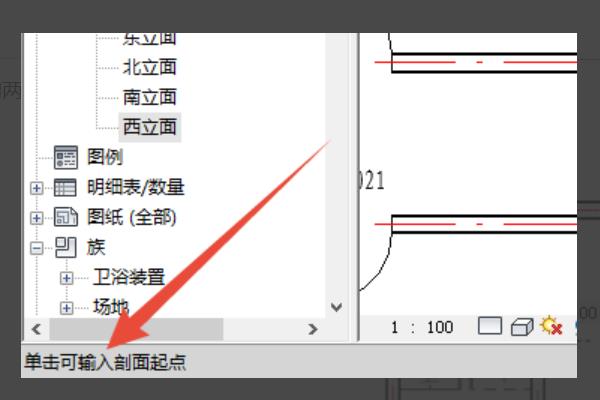
3、修改配置文件名称:在楼层之间的墙上打开一个洞。然后在项目浏览器中修改它。
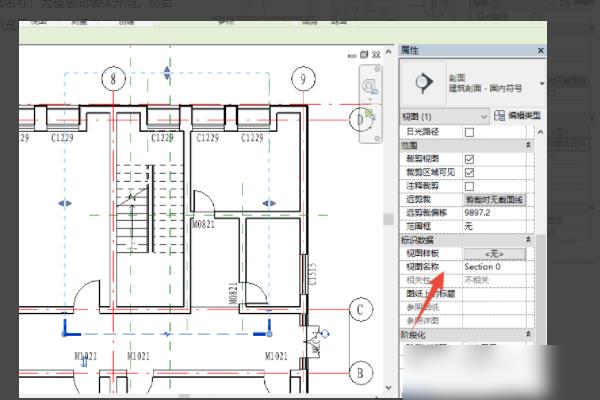
4、选择按箭头可调整部分显示的范围。
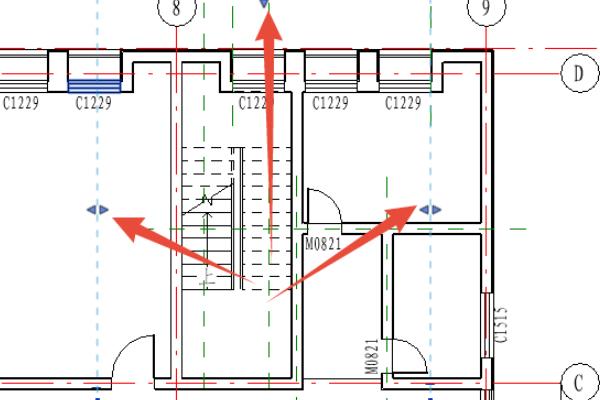
5、调整左右显示范围的前后对比度。
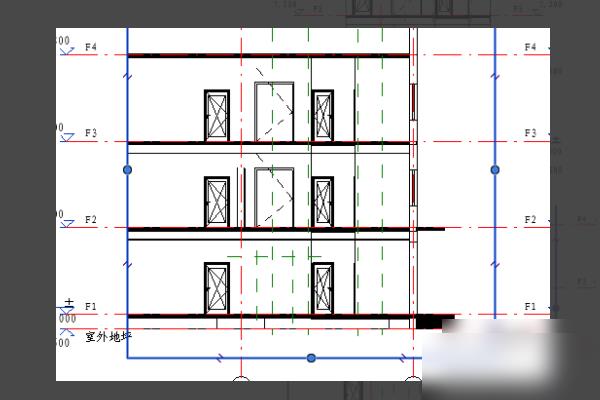
6、双击此折线徽标。切换部分中间部分的显示样式。
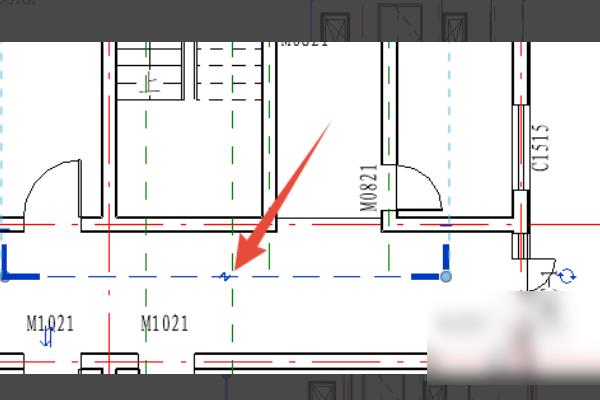
7、选择鼠标单击,双头箭头进行切换切割方向。
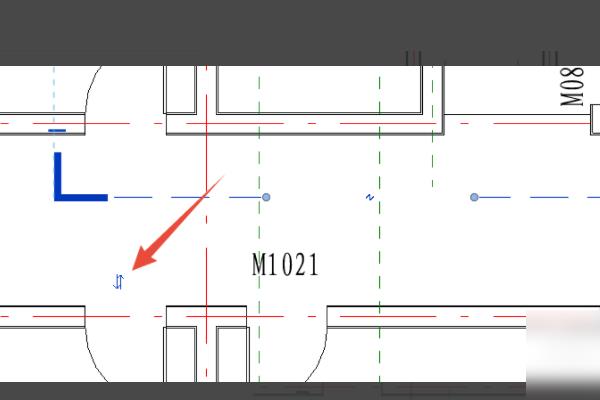
12到14版本的方法就是转到三维视图,在三维视图的属性里会有剖面框的选项,打上勾就可以了。
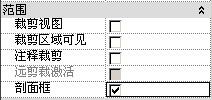
如果经常遇到这种简单的问题建议看下面这本书学习一下即可
《Revit2013电气设计宝典》是首部根据实际工程总结出的AutodeskRevit应用于所有建筑电气工程类型的权威用书。
《Revit2013电气设计宝典》涵盖了从方案到施工图乃至设计变更等一整套软件使用方法,操作步骤具体且实用,并配有大量图片加以讲解。本书以培养工程师快速了解与使用Revit为目的,完全按实际工作流程编写,可作为设计的工作手册使用,避免查找所需操作带来的时间浪费。
《Revit2013电气设计宝典》分为3部分。第1章为第一部分,阐述对软件的初步认识与基础操作。第2~6章为第二部分,阐述具体使用Revit完成设计工作的方法。第7、8两章为第三部分,介绍作者在实际工程中总结出的常见问题及心得体会。本书提供施工图深度实例Revit模型和大量精致族文件,资源请到清华大学出版社网站下载。
《Revit2013电气设计宝典》适用于从事建筑电气行业的所有人员,包括设计师、工程师、地产开发商、施工、监理、物业、软件开发商、未来从事本行业工作的学生以及BIM爱好者。本书提供了大量实际操作指引及经验总结,有助于读者快速上手,提高工作效率。
该书存在以下特点:
1、该书按照设计师的工作习惯编写,设计师按照目录使用该书即可完成项目,无需按目录查找。
2、书中具体操作步骤配有大量图片,由浅入深,易于理解。
3、该书根据已完成的实际项目编写,书中内容的可操作性有所保证。
BIM入门实战Revit视图中图元看不见的原因总结
在Revit模型设计的过程中,有时会提示绘制的图元不可见,通常情况下,可以采用以下三种方法让隐藏的图元显示出来。
原因一:视图范围
平面视图的形成是由操作平面对三维进行 水平切割的俯视图,如果绘制的图元不可见,可能图元位于视图的上方导致。
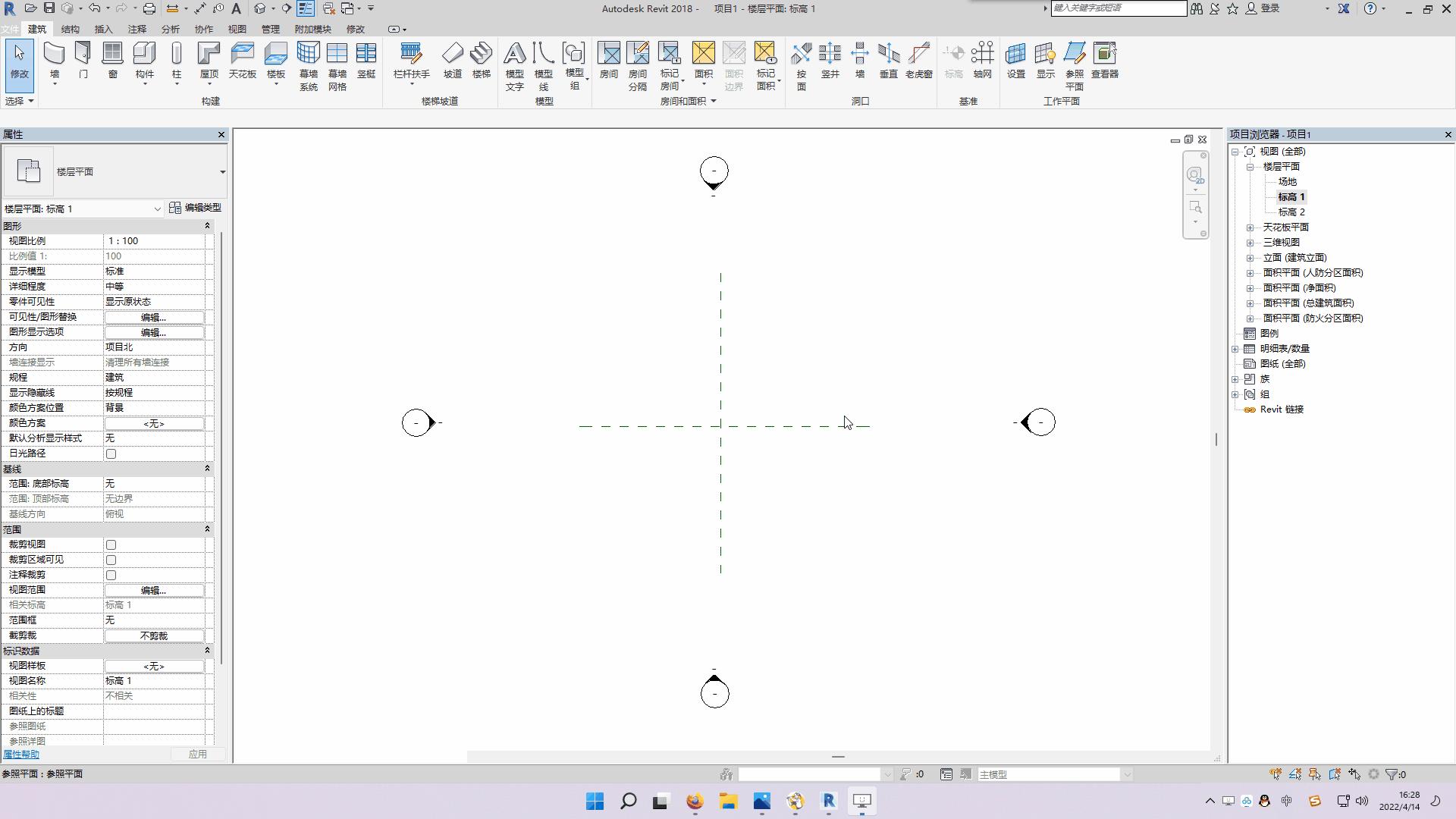
原因二:视图可见性
快捷键VV【可见性/图形替换】,如果模型对应的类别没有被勾选上,则图元不可见!
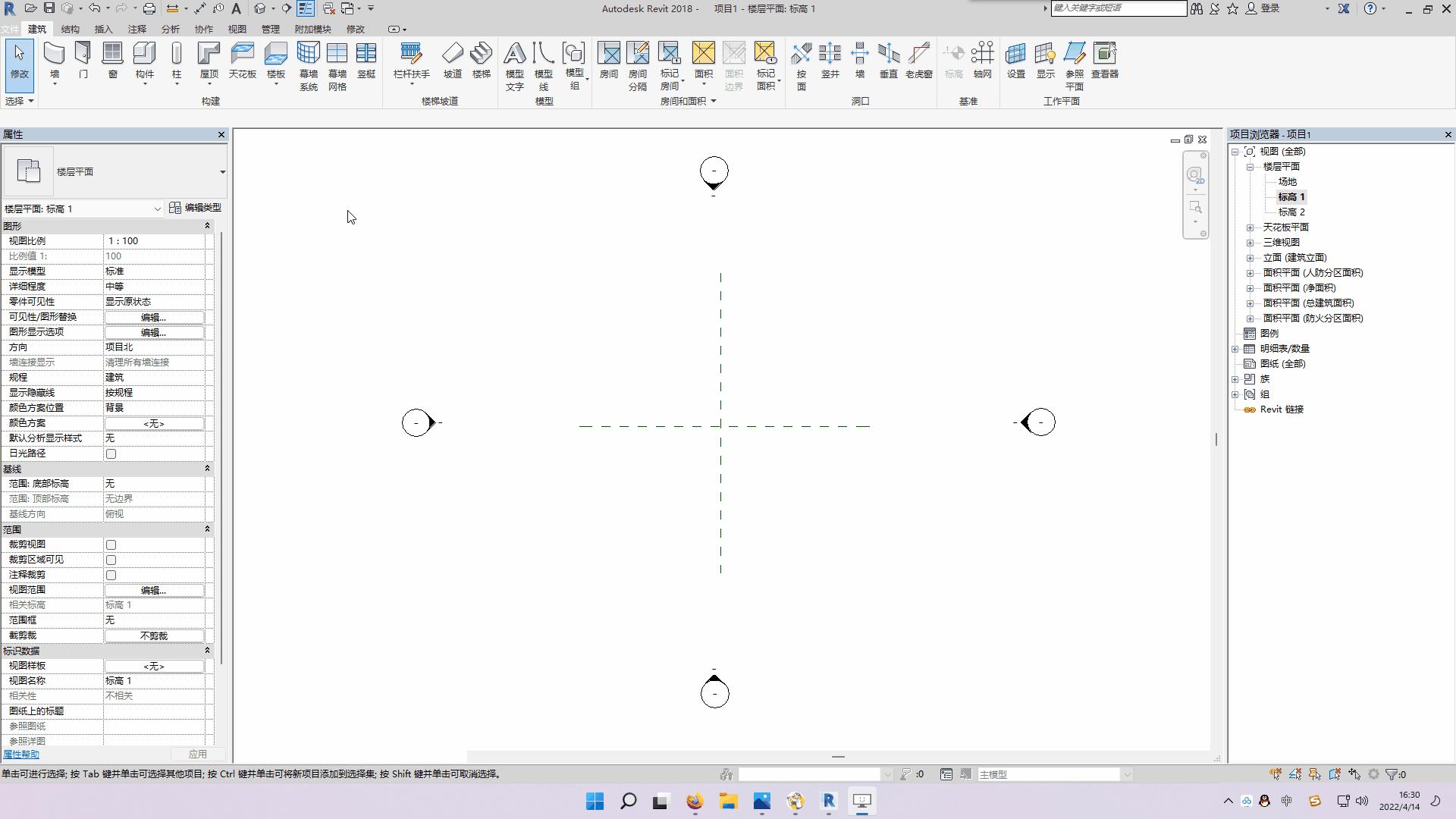
原因三:过滤
如果对门、床等图元类别设置了过滤器, 相应的类别没有被勾选上,同样图元不可见!
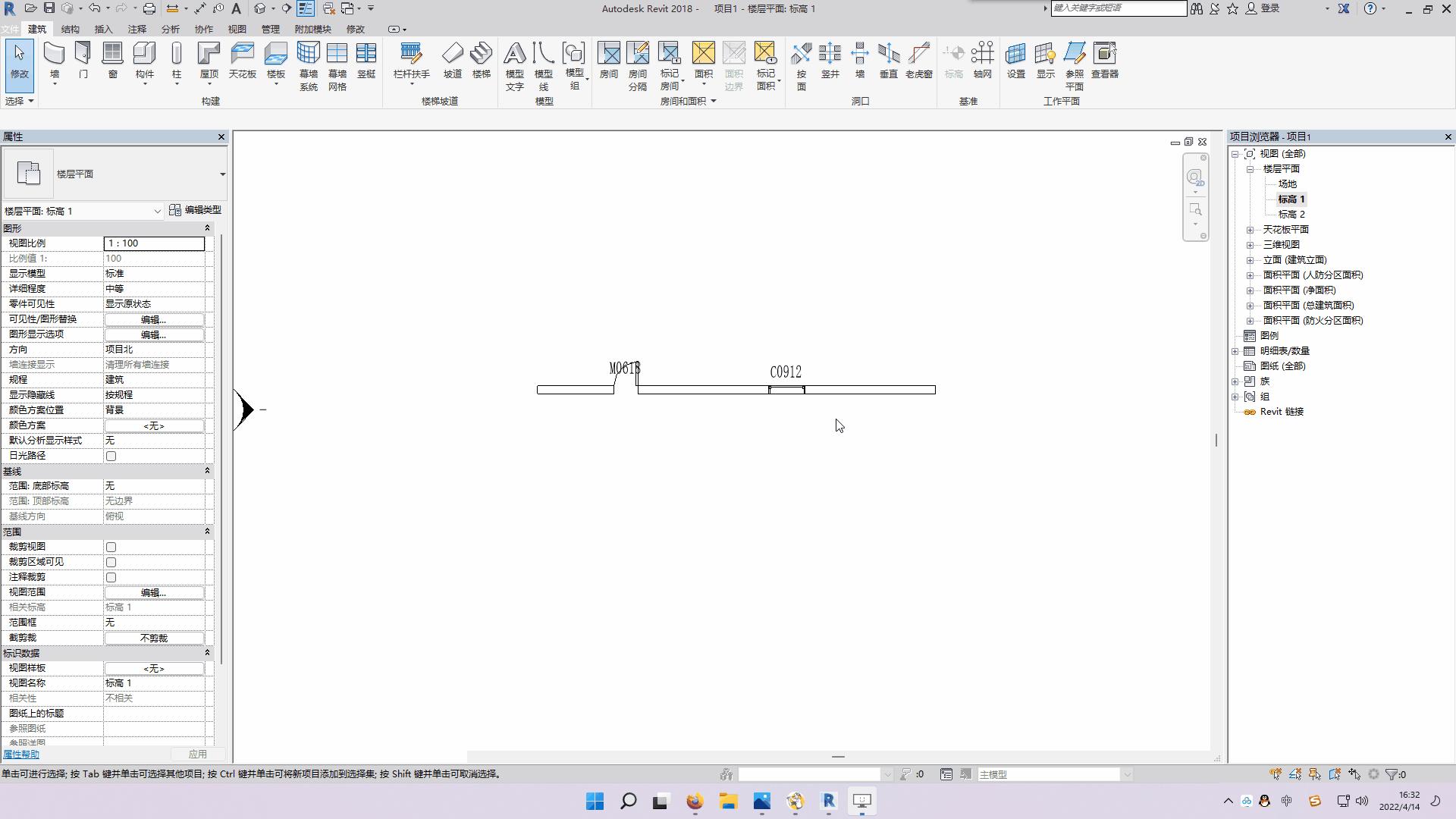
以上是关于revit剖面框在哪里弄出来。的主要内容,如果未能解决你的问题,请参考以下文章